JDK8安装以及环境配置-CentOS7
一. 下载网址:http://www.oracle.com/technetwork/java/javase/downloads/jdk8-downloads-2133151.html
选择与自己系统匹配的以tar.gz结尾下载
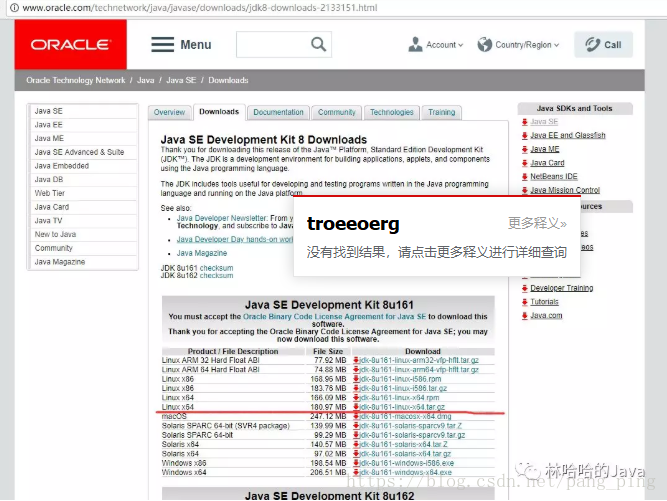
二. 新建文件夹命令:mkdir /usr/java(mkdir后面一定要加空格)
三. 将tar包用xshell传输到java目录下
四. 编辑命令:vi /etc/profile
在执行完上方命令之后点击A键位让文件可以修改,进行文件编写
将以下三句话添加到profile文件结尾
export JAVA_HOME=/usr/java/jdk1.8.0_152
export CLASSPATH=.:$JAVA_HOME/jre/lib/rt.jar:$JAVA_HOME/lib/dt.jar:$JAVA_HOME/lib/tools.jar
export PATH=$PATH:$JAVA_HOME/bin
(注意:JAVA_HOME的路径是你实际解压后的JDK的路径,千万别写错了)
五. 生效命令:source /etc/profile
对于/etc/profile编写完成之后是不够的,还需要最后一个步骤,就是让刚刚我们修改的文件变成有效起来,所以我们再输入一个命令,让修改生效。
六. 测试命令:java -version

如果出现上面的信息的话,就说明配置完成了
如果没有成功的话,仔细检查是否是命令打错了,如果命令没有错误的话,看看你下载的JDK版本是否匹配。
如果出现bin/java: 无法执行二进制文件,请检查下载的jdk版本是否与系统匹配!



 浙公网安备 33010602011771号
浙公网安备 33010602011771号